首页 > 如何在Chrome浏览器中查看插件的详细信息
如何在Chrome浏览器中查看插件的详细信息
来源:Chrome浏览器官网时间:2025-05-03
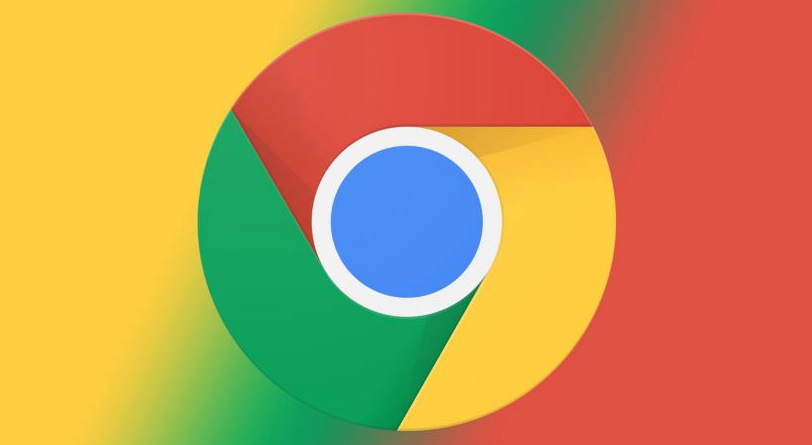
1. 打开 Chrome 浏览器:首先,确保你已经打开了 Google Chrome 浏览器。如果你还没有安装 Chrome,可以从官方网站下载并安装。
2. 访问扩展程序页面:在浏览器窗口的右上角,你会看到一个由三个垂直点组成的菜单图标。点击这个图标,会弹出一个下拉菜单。在下拉菜单中,选择“更多工具”,然后在子菜单中选择“扩展程序”。这将带你进入 Chrome 的扩展程序管理页面。
3. 找到目标插件:在扩展程序页面中,你会看到所有已经安装的插件列表。这些插件通常会以图标和小标签的形式展示。浏览这个列表,找到你想要查看详细信息的插件。
4. 查看插件详细信息:当你找到目标插件后,点击该插件旁边的“详细信息”按钮或链接。这通常位于插件名称的下方,并且可能会显示为蓝色字体。点击后,一个新的页面或弹出窗口将会打开,展示该插件的详细信息。
5. 阅读详细信息:在插件的详细信息页面中,你可以找到关于该插件的各种信息,包括它的名称、版本号、开发者信息、权限要求、用户评分和评论等。此外,还可能会有一些额外的设置选项或链接,让你可以进一步配置或了解该插件。
6. 返回扩展程序页面:在查看完插件的详细信息后,你可以通过点击页面上的“返回”按钮或再次点击菜单中的“扩展程序”来回到之前的扩展程序管理页面。
通过以上步骤,你就可以轻松地在 Chrome 浏览器中查看任何已安装插件的详细信息了。这对于管理你的插件、了解它们的功能以及确保它们的安全性都非常有帮助。记得定期检查和更新你的插件,以保持浏览器的最佳性能和安全性。
Chrome浏览器在多语言切换方面进行了优化,实操案例总结表明切换过程更简洁高效。用户能够快速完成不同语言间的切换,整体使用体验流畅,跨语言使用时的便捷性显著提高。
2025-12-19
Chrome浏览器运行中CPU占用可能影响性能,本教程通过实测分析占用情况并提供优化方法,帮助用户提高浏览器流畅性和稳定性。
2025-12-13
google浏览器插件安装路径无法写入通常与目录权限设置有关。需手动赋予当前用户写入权限或更换可访问的安装目录。
2025-12-06
谷歌浏览器提供网页翻译功能高效优化,用户可快速翻译不同语言网页,实现多语言访问便捷,提升国际化浏览体验和信息获取效率。
2026-01-05
谷歌浏览器隐身模式的数据清理效果如何?本文通过实测评测隐私保护效果,帮助用户科学使用隐身模式,保障上网安全。
2025-12-30
谷歌浏览器视频广告屏蔽插件多样,本文推荐几款高效插件并提供使用教程,帮助用户有效屏蔽烦人视频广告,提升观看体验,保持网页清洁。
2025-11-29
google Chrome浏览器下载文件安全性高,通过官方渠道和内置防护可有效保障文件完整与系统安全。
2025-12-28
系统介绍google Chrome浏览器插件后台权限的设置与管理方法,帮助用户合理控制插件权限,提升浏览器安全性和运行效率。
2025-12-19
google浏览器下载完成后可进行功能配置,本教程讲解操作技巧,帮助用户高效管理下载内容并优化使用体验。
2025-12-26
google浏览器安装失败时可尝试使用Google提供的在线修复工具,快速检测并修复损坏的安装数据,从而恢复浏览器的正常安装过程。
2025-12-15

